Ο καλύτερος τρόπος να χρησιμοποιήσετε το βίντεο στο iPod Converter για Mac
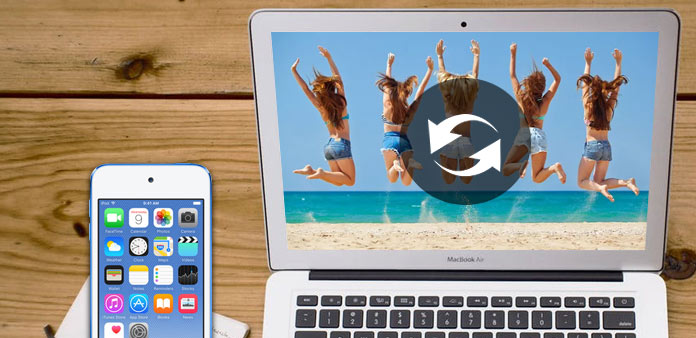
Τι χρειάζεσαι?
Λογισμικό: Tipard Video Converter για Mac
Υποστήριξη OS: Mac OS X 10.5 ή παραπάνω (υποστηρίζει ιδιαίτερα το macOS Monterey)
Απαιτήσεις υλικού: 512MB RAM, ανάλυση Super VGA (800 × 600), κάρτα γραφικών 16-bit ή υψηλότερη
Προετοιμασία: Κατεβάστε και εγκαταστήστε το Tipard Video Converter για Mac, και στη συνέχεια κάντε διπλό κλικ στο λογισμικό για να ανοίξετε την κύρια διασύνδεση.
Βήμα 1: Φόρτωση αρχείου βίντεο
Τοποθετήστε οποιοδήποτε αρχείο βίντεο θέλετε να μετατρέψετε κάνοντας κλικ στην επιλογή "Προσθήκη βίντεο" στο μενού "Αρχείο". Ή μπορείτε να κάνετε κλικ στο πλήκτρο εικόνας "Plus" στην κύρια διεπαφή.

Βήμα 2: Βελτιστοποιήστε το αρχείο προέλευσης
Με το Effect, Trim, Crop και Watermark τέσσερις λειτουργίες επεξεργασίας βίντεο, μπορείτε εύκολα να επεξεργαστείτε οποιοδήποτε αρχείο βίντεο για να δημιουργήσετε εξατομικευμένο βίντεο.
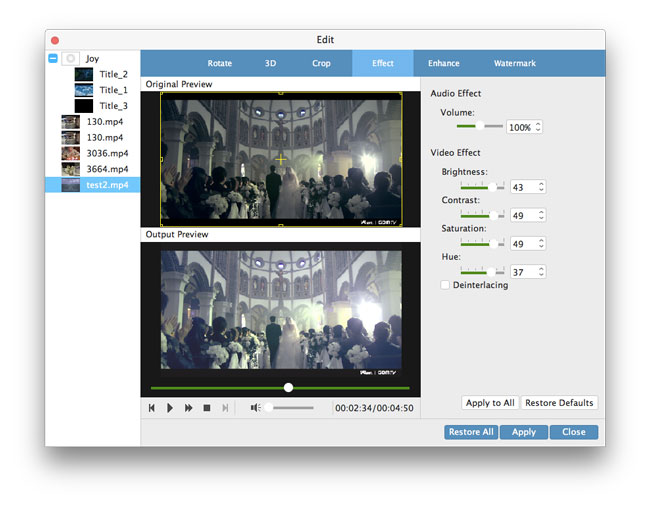
Βήμα 3: Επιλέξτε μορφή εξόδου iPod
Με βάση τις μορφές που υποστηρίζονται από τις φορητές συσκευές σας, μπορείτε να επιλέξετε τη μορφή εξόδου για την ταινία από τη στήλη "Προφίλ" και να ορίσετε τον φάκελο προορισμού. Επιτρέπεται επίσης να επιλέξετε το προτιμώμενο κομμάτι ήχου και υπότιτλους για το βίντεό σας.

Λεπτομερείς ρυθμίσεις βίντεο και ήχου παρέχονται από αυτό το μετατροπέα βίντεο για Mac που μπορείτε να ρυθμίσετε, όπως ο κωδικοποιητής βίντεο, ο ρυθμός καρέ, η ανάλυση, ο ρυθμός μετάδοσης ήχου και ο κωδικοποιητής ήχου, τα κανάλια, το ρυθμό ροής, το ποσοστό δειγματοληψίας κ.λπ. παραμέτρων και επιλέξτε το προτιμώμενο Aspect Ratio. Το καλά προσαρμοσμένο προφίλ μπορεί να αποθηκευτεί ως "User-Defined" για τη μετέπειτα χρήση.
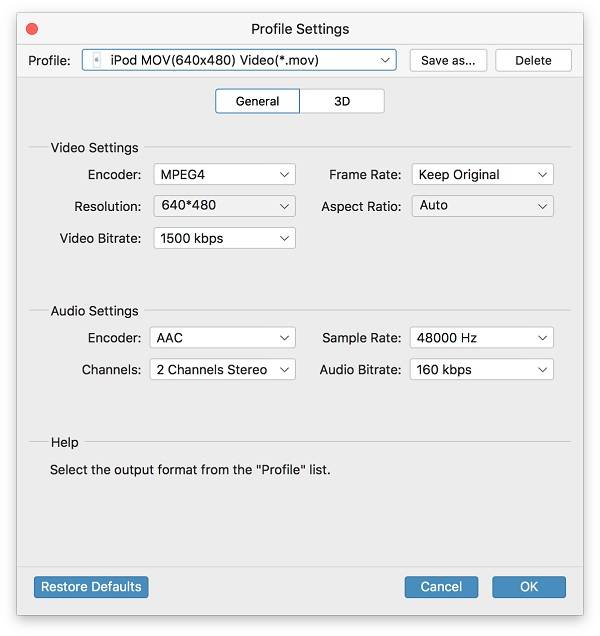
Βήμα 4: Έναρξη μετατροπής
> Κάντε κλικ στο κουμπί "μετατροπή" εικόνας για να ξεκινήσετε τη μετατροπή βίντεο σε μορφή iPod σε Mac.








